想要自己的网站让人们看到那就要上传服务器空间后,这样才会通过搜索域名进行网页访问。
但是在上传的过程中肯定会有很多东西要修改,例如数据库怎么上传、路径怎么修改等。。。。。这些对于生手可能会慌乱,不用害怕!
这就让大家看下,自己不断尝试后的完整搬家步骤!!!
必须有自己的上传工具,我这里使用的就是FLASHFXP软件~~~下面开始自己的上传之路~~~ 作者:悦~
一、上传服务器
(1)链接自己的服务器空间(测试空间)
a.输入ftp地址
b.输入ftp用户名
c.输入ftp密码

(2)开始上传自己的文件
因为是phpcms,所以先要上传一个完整的phpcms的安装文件上去,进行安装,如图:
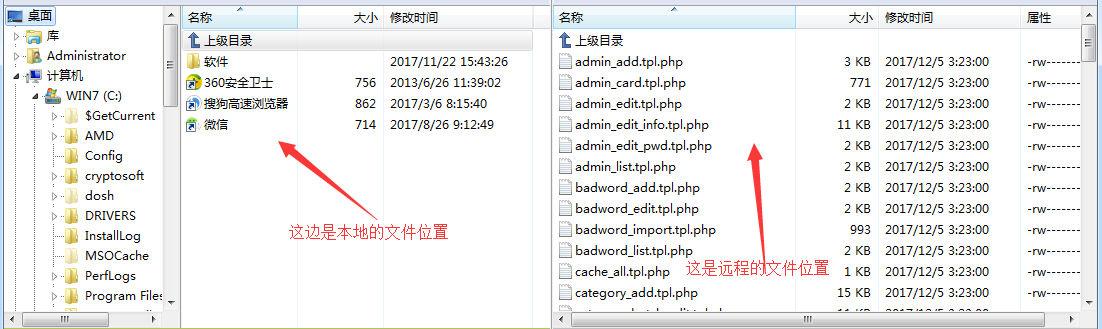
(3)进行安装phpcms到服务器中
a.打到本地phpcms安装包文件位置,远程位置也打开你想要安装的位置,如图
我在远程位置新建了个文件夹,将phpcms上传到我新建的文件夹里面(右键单击选择---传输选定的项)

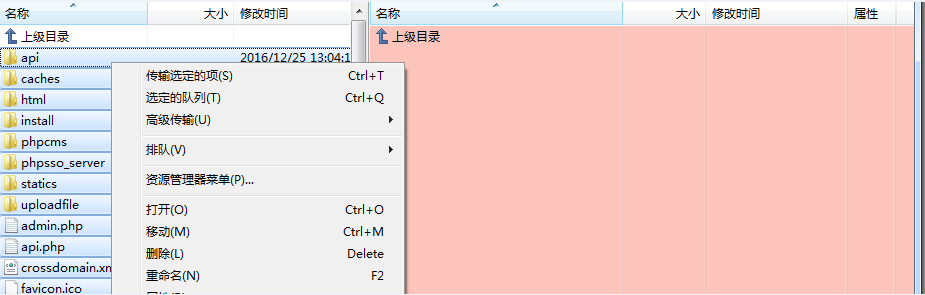
b.传输完成后就是安装了
(1)在浏览器的地址栏中输入远程的phpcms的安装包的路径,如图:

(2)进行安装就可以了,一步一步操作,到了数据库安装步骤后,填写自己的数据库信息就可以
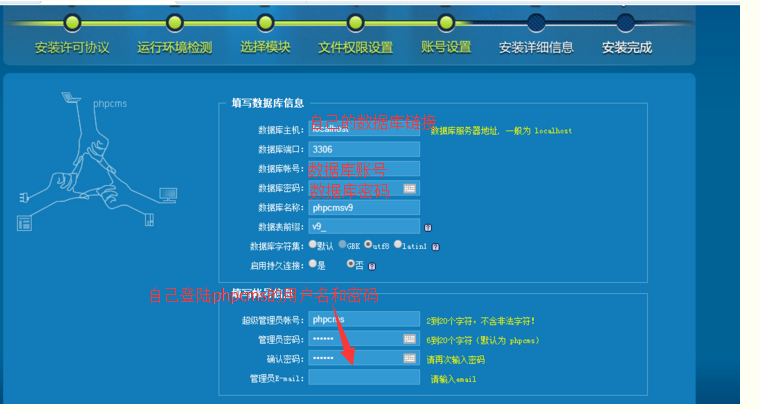
(3)填写完成后就是开始安装了~~安装完成显示如图:
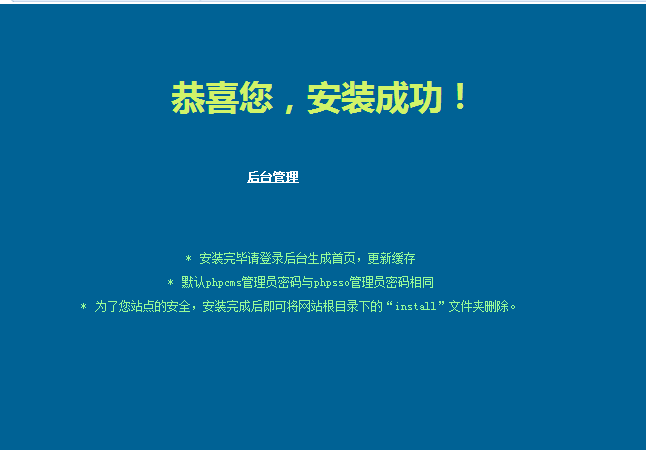
(4)进行后台登录就可以了
(4)上传本地相关文件
将自己的本地的模板文件、样式表文件、js文件、图片文件等传到服务器的相同位置,这个就不详细说了吧,会phpcms的都知道放在什么位置了,如图:
 文件夹下的
文件夹下的 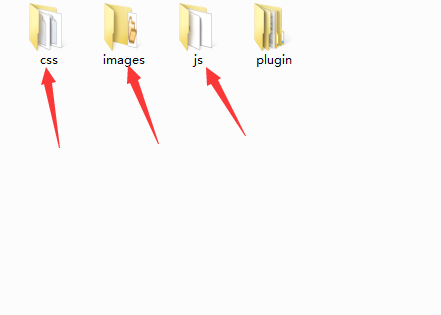
依次上传至上图的规定位置即可
(5)登录服务器端的phpcms后台及后台数据替换
a.输入用户名、密码、验证码,进行登录

b.登录成功后,进行修改模板为自己的模板和域名(不多说了,都知道怎么修改)
c.替换数据库
(1)将本地的数据库信息备份(进入本地后台---扩展----数据库工具-----选择数据连接池-----开始备份)
备份完成后找文件夹路径为:phpcms文件夹中的-------install_package\caches\bakup\default文件下的sql文件(这就是你备份的文件)
(2)将备份的文件上传服务器的相应位置(怎么上传不多说,上传的步骤操作多边了)
(3)登上远程phpcms后台,重复(1)中的步骤至“数据库工具”-----改成-----"数据导入"------“数据恢复”,恢复数据库。
d.以上步骤都完成后,单击phpcms中的更新缓存,如图所示:
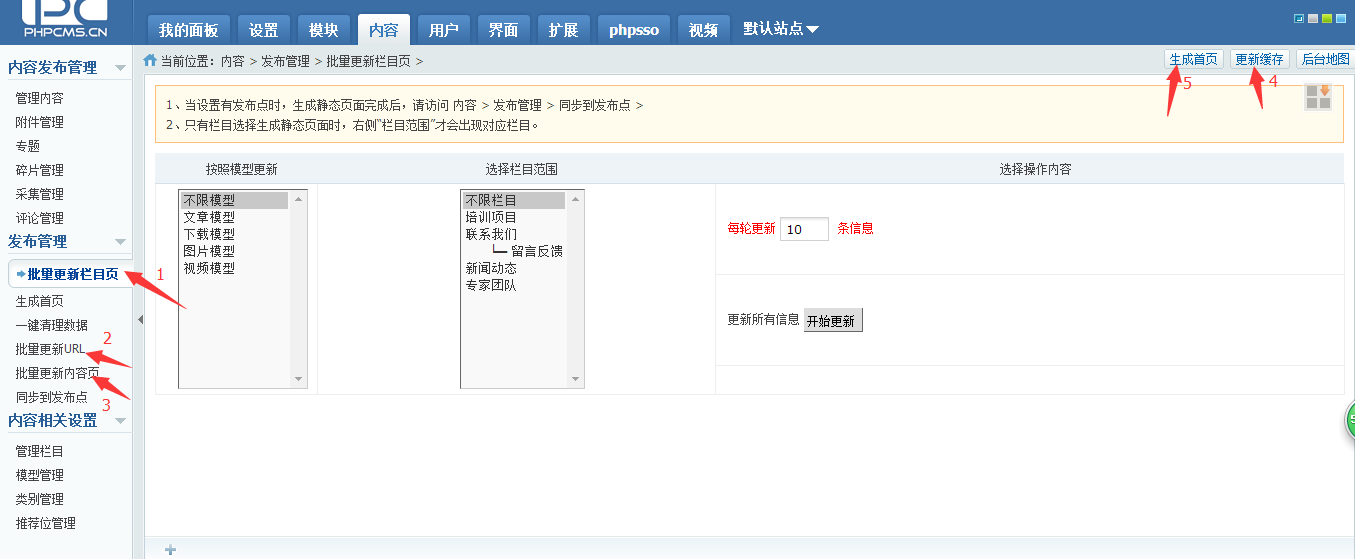
全部更新完了后就可以打开自己网页的首页
(6)以上就弄完了,也可以访问自己的网页了,但是有一步骤,就是图片的或是另外的一些路径还没有完全的更改路径,这样的话就需要手动修改文件了
a.链接上自己的数据库,如图:
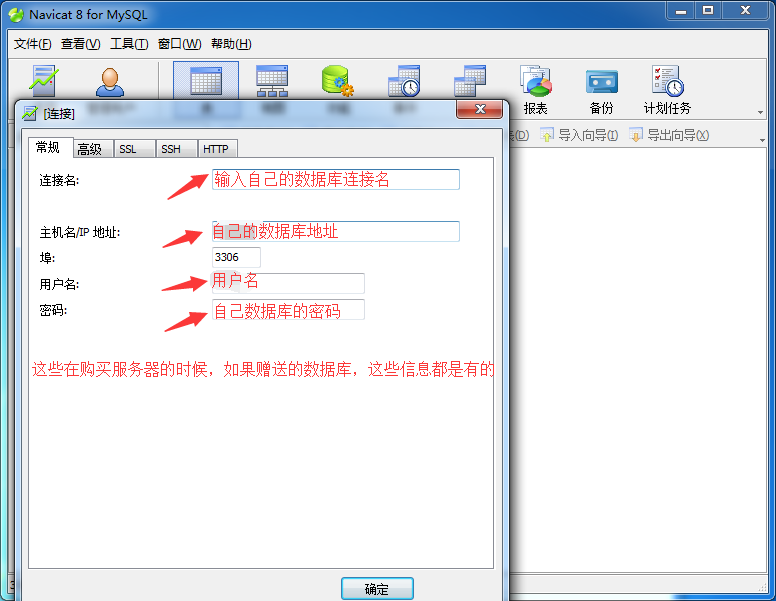
b.链接成功后,打开自己的数据库,然后导出自己的数据库信息(转储为sql文件)
右键单击自己的数据库,然后选择“转储sql文件”就可以了,选择文件的保存位置就可以了,如图:
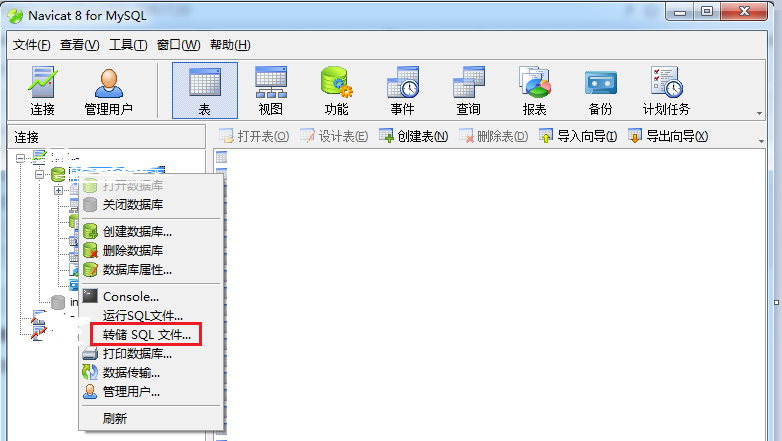
c.找到自己的转储的sql文件,右键单击-----打开方式-----记事本,打开sql文件
d.打开后,全选后,选择菜单“编辑”----“替换”,打开替换窗口,把本地链接替换成自己的域名链接然后“保存”
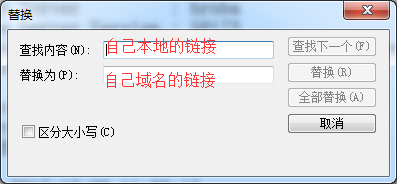
e.全选内容,拿到数据库进行执行语句,复制到创建查询窗口,单击“运行”开始执行自己的数据库语句,如图:

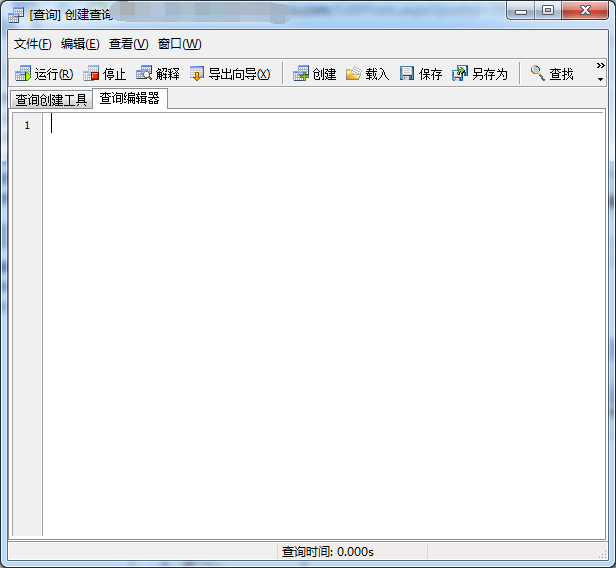
以上就是手动更新数据库信息的连接,这样,才是把数据完整的弄到了自己的服务器上。这也是自己不断尝试的结果,希望可以帮助不会phpcms搬家的伙伴们!!
还有就是在制作网站的过程中遇到了自己不熟悉的东西,那就是验证码怎么替换?这个很好弄,在下一篇博客中会继续告诉伙伴们~~~~